Pitanje
Problem: Kako popraviti DTS: X Ultra ne radi na Windowsima?
Zdravo. Imam poteškoća s DTS: X Ultra – jednostavno ga ne mogu natjerati da radi. Kad god ga pokušam upotrijebiti, dobivam pogrešku "Povežite vanjske zvučnike za korištenje DTS audio kontrola. Povežite slušalice za korištenje DTS audio kontrola.” Molim savjet?
Riješen odgovor
DTS: X je a surround zvuk sustav[1] tip s vlastitim audio drajverima na Windows računalima i prijenosnim računalima. To je jedan od mnogih 5.1-kanalnih audio tipova i izravni je konkurent THX-u,
Dolby Atmos, Pro Logic i drugi. Glavni cilj kodeka je stvoriti višedimenzionalni zvučni efekt koji čini da se korisnici osjećaju kao da slušaju glazbu ili film kao u stvarnom životu.DTS: X je glavna upravljačka ploča koju ljudi koriste čim implementiraju zvučni sustav – omogućuje im kontrolu raznih postavki povezanih s njim. Nažalost, kao i kod bilo kojeg drugog zvučnog sustava, DTS ne izbjegava probleme, jer su mnogi korisnici izvijestili da oni nisu mogli koristiti sustav zbog "Molimo spojite vanjske zvučnike za korištenje DTS audio kontrola" pogreška.
Kako stoji u poruci o pogrešci, vanjski zvučnici ili slušalice nisu spojeni na računalo, stoga se surround zvuk ne može implementirati. Međutim, korisnici su tvrdili da imaju spojen vanjski audio izlaz.
Iako su u nekim slučajevima korisnici rekli da u početku nisu mogli postaviti sustav surround zvuka, drugi su tvrdili da se problem pojavio prilično naglo – DTS: X Ultra jednostavno više nije radio. Najčešće se problem nastavlja na Acer, Asus ili drugim prijenosnim računalima sa sustavom Windows 10, iako to može varirati - također su pogođena stolna računala.
Ako se pogreška "Please connect external speakers to use DTS audio controls" počela pojavljivati iznenada i sve je prije radilo u redu, vjerojatno je riječ o upravljačkom programu[2] ili problem s ažuriranjem sustava Windows. Alternativno, softver može pokvariti[3] sama po sebi, pa bi ponovna instalacija aplikacije ponekad mogla pomoći.
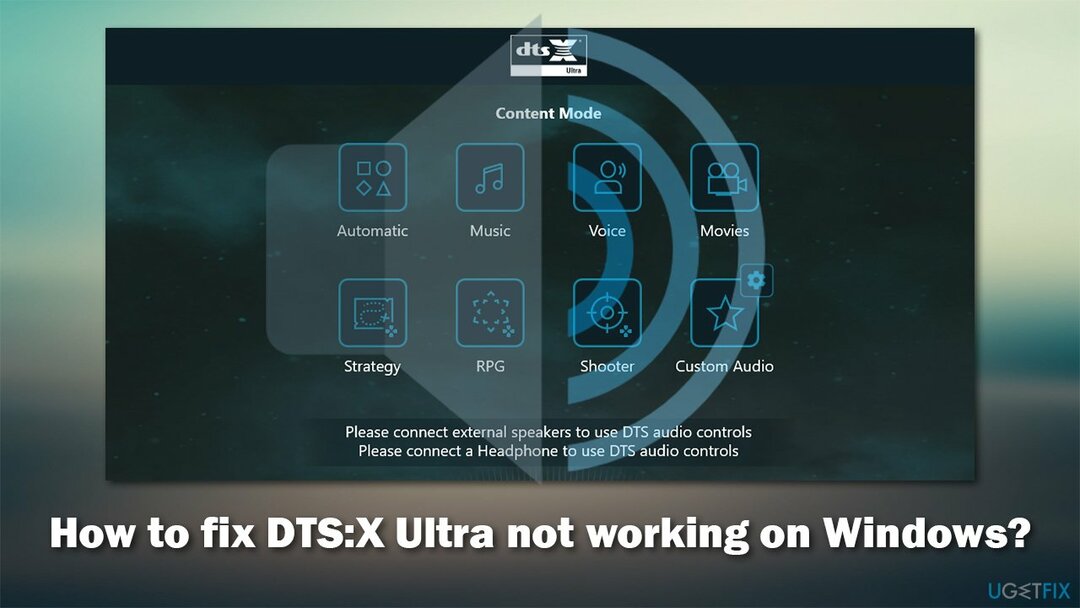
U nastavku ćete pronaći nekoliko načina da popravite DTX: X Ultra pogreške i probleme sa zvukom u vezi s njim. Evo nekoliko savjeta prije nego što započnete korake za rješavanje problema u nastavku:
- Ponovno pokrenite svoje računalo i provjeri hoće li to pomoći.
- Skenirajte svoj sustav pomoću ReimageMac perilica za rublje X9 da popravite druge moguće probleme povezane s vašim Windows računalom, na primjer, oštećene sistemske datoteke.
Popravi 1. Rješavanje problema sa zvukom
Za popravak oštećenog sustava morate kupiti licenciranu verziju Reimage Reimage.
Prvo, trebali biste pokrenuti ugrađeni alat za rješavanje problema:
- Tip Rješavanje problema u Windows pretraživanju i pritisnite Unesi.
- Klik Dodatni alati za rješavanje problema ako ih ne vidite na popisu s desne strane.
- Izaberi Reprodukcija zvuka i kliknite Pokrenite alat za rješavanje problema.
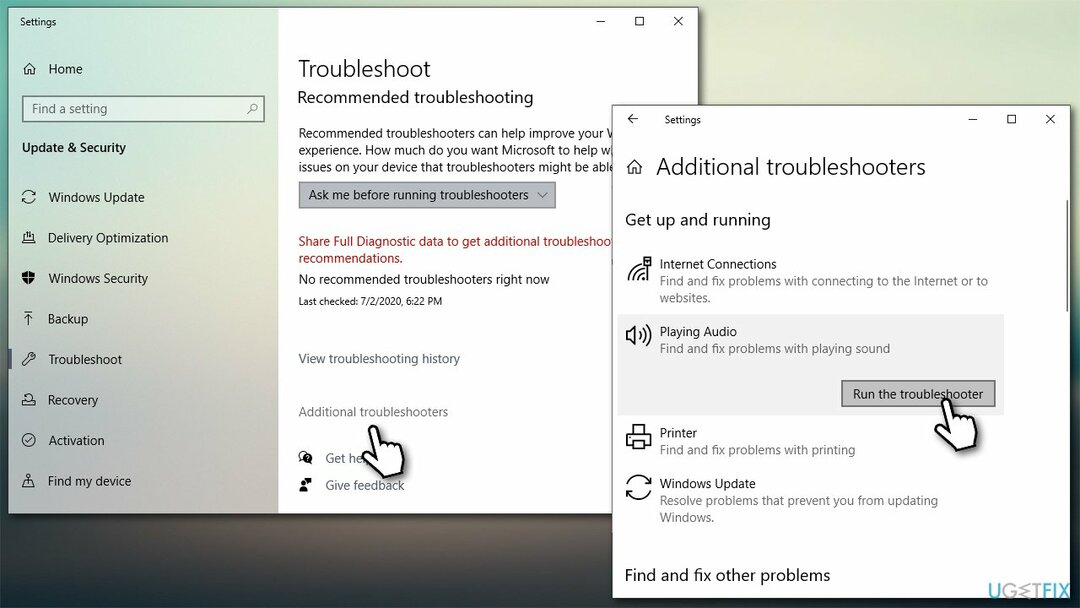
- Zatim pričekajte dok se skeniranje ne završi i popravci se ne primjene ponovno podizanje sustava vaše računalo.
Popravi 2. Ponovno uključite zvučnike
Za popravak oštećenog sustava morate kupiti licenciranu verziju Reimage Reimage.
Još jedno jednostavno rješenje je ponovno uključiti zvučnike. Evo kako:
- Desnom tipkom miša kliknite ikona zvučnika na desnoj strani programske trake i odaberite Zvuci.
- Ići Reprodukcija tab.
- Desnom tipkom miša kliknite svoje glavne zvučnike i odaberite Onemogući.
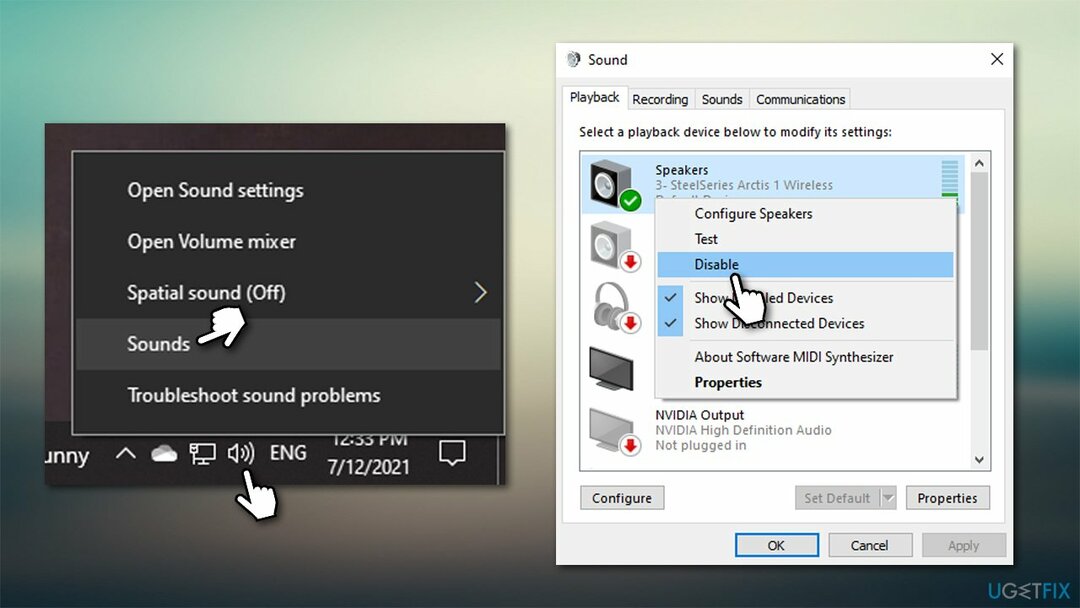
- Pričekajte oko 30 sekundi.
- Desnom tipkom miša kliknite još jednom svoj zvučni uređaj i odaberite Omogućiti.
- Provjerite je li vam to pomoglo u rješavanju problema.
Popravi 3. Promijenite postavke prostornog zvuka
Za popravak oštećenog sustava morate kupiti licenciranu verziju Reimage Reimage.
- Tip Zvuk u Windows pretraživanju i pritisnite Unesi.
- Ispod zvuka Izlaz, Izaberi Svojstva uređaja.
- U odjeljku Prostorni zvuk provjerite je li postavka postavljena na DTS: X Ultra i ne DTS slušalice: X, ili nešto drugo.
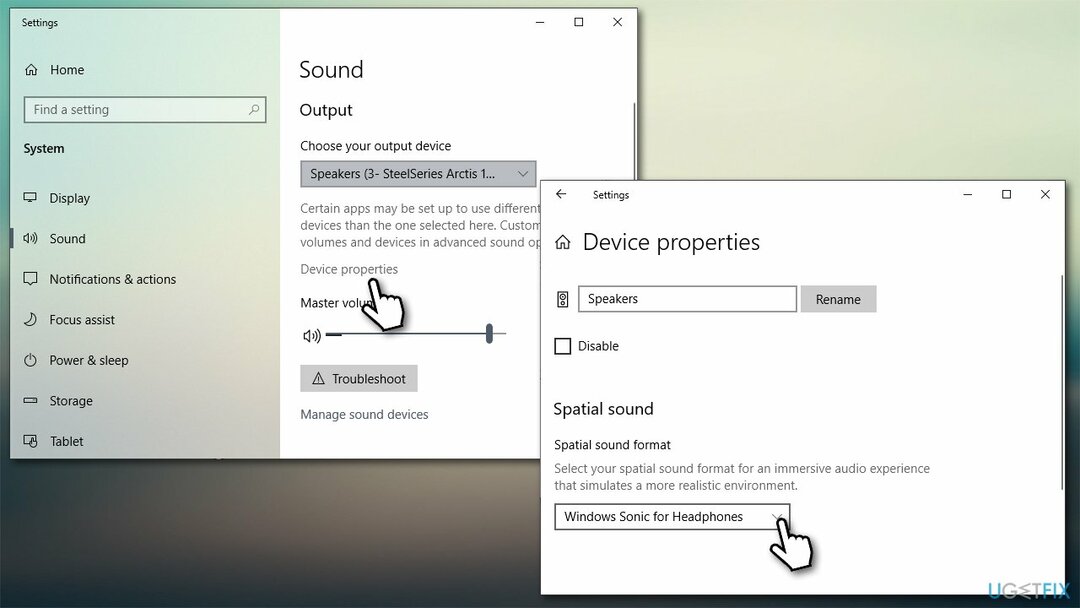
Popravi 4. Isključite interni zvuk kada su spojene slušalice
Za popravak oštećenog sustava morate kupiti licenciranu verziju Reimage Reimage.
Mnogi korisnici rekli su da im je onemogućavanje zvučnika prijenosnog računala putem Realtek audio konzole kada se koriste slušalice pomoglo u rješavanju problema:
- Otvorena Realtek audio konzola.
- Odabrati Napredne postavke uređaja koji se nalazi u donjem lijevom kutu prozora.
- Pod, ispod Uređaj za reprodukciju, označite Isključite zvuk stražnjeg izlaznog uređaja kada su priključene prednje slušalice postavljanje.
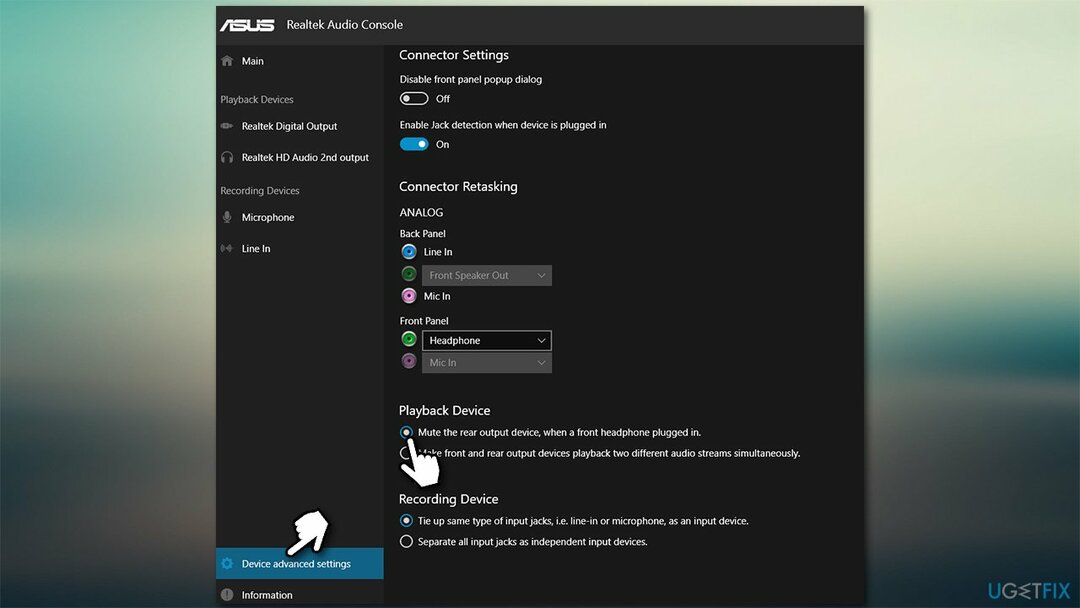
Popravi 5. Ažurirajte upravljačke programe za zvuk
Za popravak oštećenog sustava morate kupiti licenciranu verziju Reimage Reimage.
Audio upravljački programi mogu biti jedan od glavnih razloga zašto imate problema sa zvukom i treba ih odmah pogledati.
- Desnom tipkom miša kliknite Početak i birati Upravitelj uređaja.
- Proširiti Audio ulazi i izlazi.
- Desnom tipkom miša kliknite svoj zvučni uređaj i odaberite Ažurirajte upravljački program.
- Odabrati Automatsko traženje upravljačkih programa i pričekajte da se sve instalira.
- Zatim proširite Kontroleri zvuka, videa i igara odjeljak u Upravitelju uređaja.
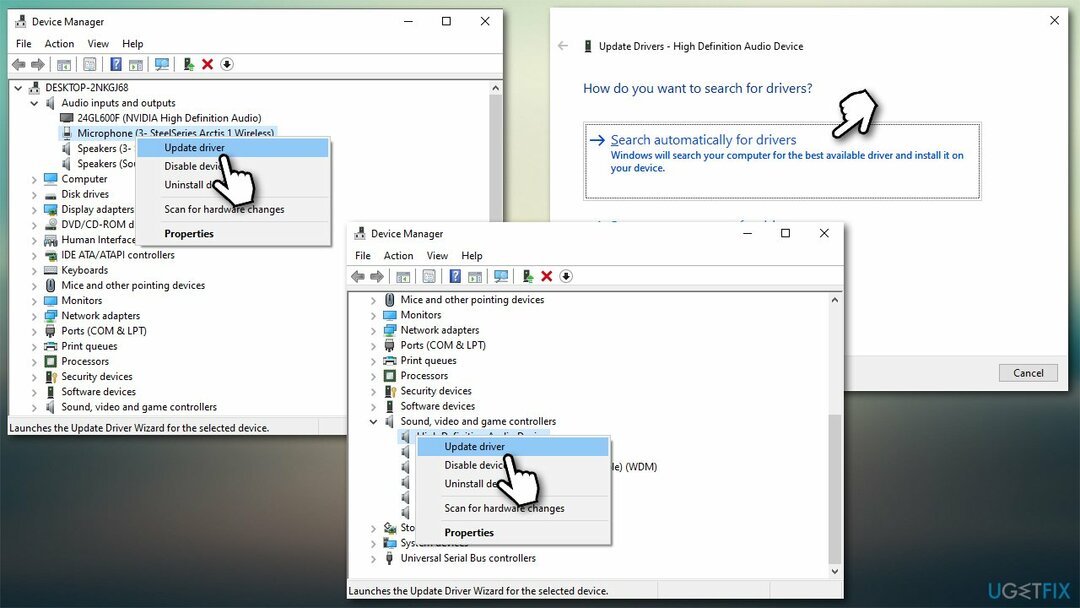
- Ažurirajte svaku od prisutnih komponenti i zatim ponovno pokrenuti vaše računalo.
Ako koristite Asus, Acer ili neko drugo prijenosno računalo, najbolje je posjetiti web-mjesto proizvođača i preuzeti upravljačke programe kompatibilne s vašim uređajem. Ako ne znate model svog prijenosnog računala ili ne želite trošiti vrijeme tražeći ispravne upravljačke programe, možete zaposliti DriverFix – mogao bi automatski preuzeti i instalirati upravljačke programe umjesto vas, a pritom nudi pouzdanu sigurnosnu kopiju upravljačkog programa.
Bilješka: potpuno deinstaliranje upravljačkih programa povezanih s DTS-om, a zatim njihova ponovna instalacija može riješiti problem za neke ljude.
Popravi 6. Vratite ažuriranja sustava Windows
Za popravak oštećenog sustava morate kupiti licenciranu verziju Reimage Reimage.
Ako je DTS: X Ultra prestao raditi nakon što su primijenjena ažuriranja sustava Windows, trebali biste deinstalirati najnovije ažuriranje sustava Windows, a zatim pauzirati ažuriranja za kasnije. Imajte na umu da je ova opcija prilično drastična, jer se preporučuje ažuriranje sustava.
- Tip nadopune u Windows pretraživanju i pritisnite Unesi.
- Ići Pogledajte povijest ažuriranja odjeljak i odaberite Deinstalirajte ažuriranja.
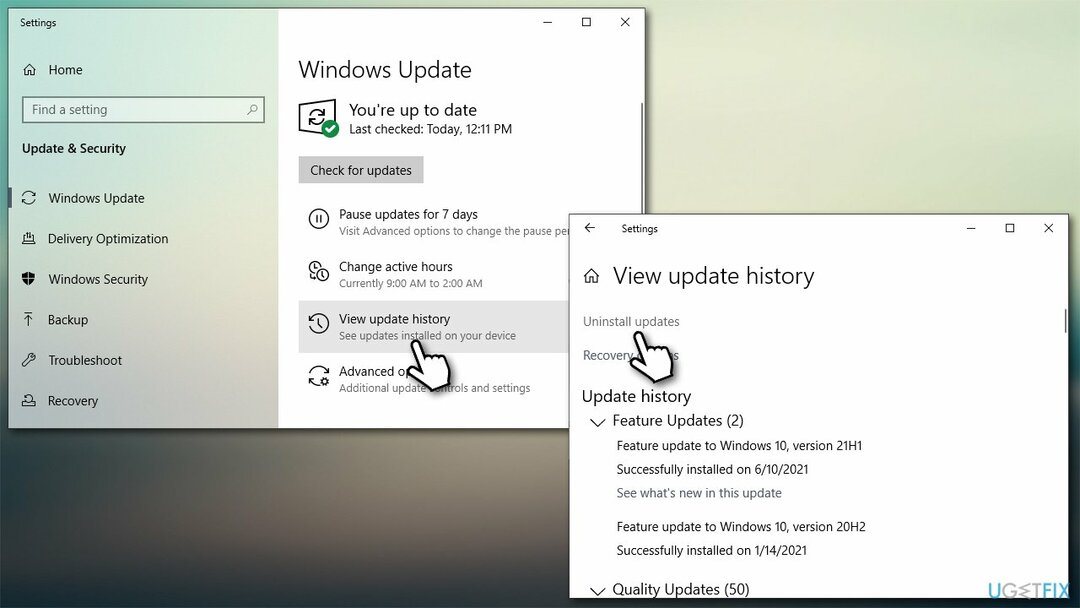
- Poredaj sva ažuriranja po Instalirano na stupac.
- Idite na odjeljak Microsoft Windows.
- Desnom tipkom miša kliknite najnovije ažuriranje i odaberite Deinstaliraj.
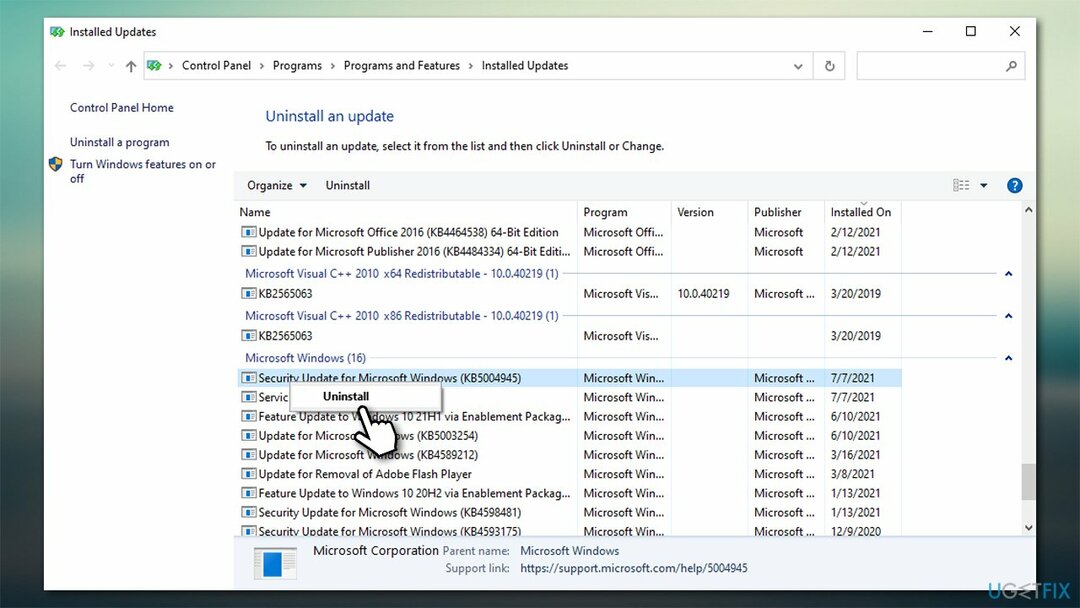
- Slijedite upute na zaslonu i ponovno pokrenuti vaše računalo.
Popravi 7. Koristite alat za stvaranje medija
Za popravak oštećenog sustava morate kupiti licenciranu verziju Reimage Reimage.
Neki ljudi su rekli da je nadogradnja sustava s Media Creation Tool i pauziranje ažuriranja pomogao im da riješe problem.
- Posjetiti službena Microsoftova web stranica i preuzmite instalacijski medij za Windows 10.
- Pokrenite instalacijski program, prihvatite Uvjete i kliknite Sljedeći.
- Od dostupnih opcija odaberite Nadogradite ovo računalo sada i kliknite Sljedeći.
- Pričekajte da Windows instalira potrebne datoteke i ponovno podizanje sustava vaše računalo.
- Nemojte zaboraviti pauzirajte ažuriranja u odjeljku Windows Update.
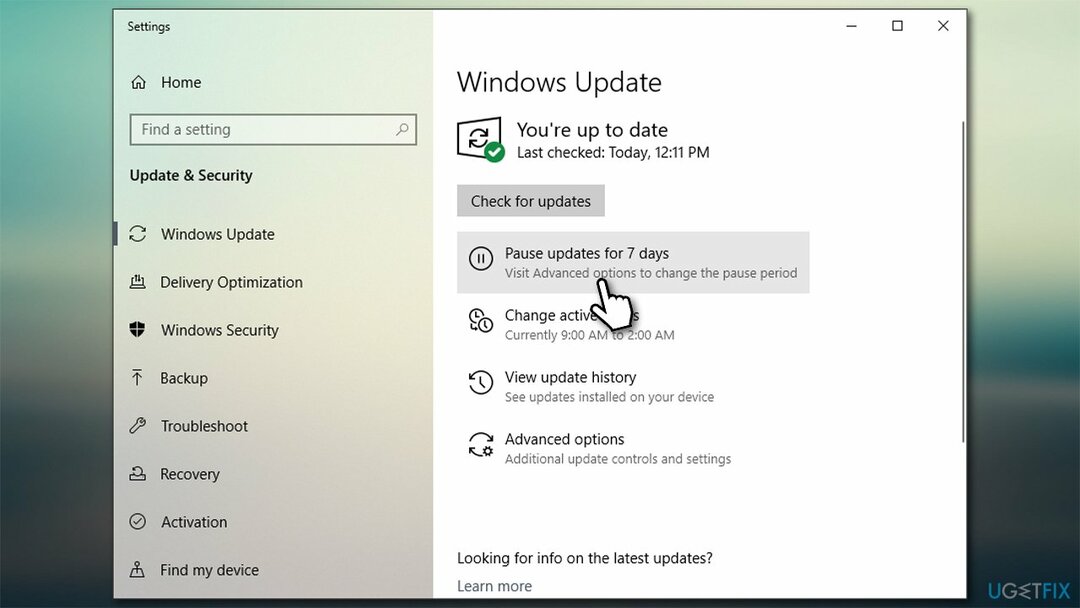
Automatski popravite svoje greške
Tim ugetfix.com pokušava dati sve od sebe kako bi pomogao korisnicima da pronađu najbolja rješenja za uklanjanje svojih pogrešaka. Ako se ne želite boriti s tehnikama ručnih popravaka, upotrijebite automatski softver. Svi preporučeni proizvodi testirani su i odobreni od strane naših stručnjaka. Alati koje možete koristiti za ispravljanje pogreške navedeni su u nastavku:
Ponuda
Učini to sada!
Preuzmite popravakSreća
Jamčiti
Učini to sada!
Preuzmite popravakSreća
Jamčiti
Ako niste uspjeli ispraviti pogrešku pomoću Reimagea, obratite se našem timu za podršku za pomoć. Molimo vas da nam kažete sve detalje za koje mislite da bismo trebali znati o vašem problemu.
Ovaj patentirani proces popravka koristi bazu podataka od 25 milijuna komponenti koje mogu zamijeniti bilo koju oštećenu ili nedostajuću datoteku na računalu korisnika.
Za popravak oštećenog sustava morate kupiti licenciranu verziju Reimage alat za uklanjanje zlonamjernog softvera.

Ostati potpuno anoniman i spriječiti ISP i vlade od špijuniranja na tebi, trebao bi zaposliti Privatni pristup internetu VPN. Omogućit će vam da se povežete na internet dok ste potpuno anonimni tako što će šifrirati sve informacije, spriječiti trackere, oglase, kao i zlonamjerni sadržaj. Što je najvažnije, zaustavit ćete ilegalne nadzorne aktivnosti koje NSA i druge vladine institucije obavljaju iza vaših leđa.
Nepredviđene okolnosti mogu se dogoditi u bilo kojem trenutku tijekom korištenja računala: može se isključiti zbog nestanka struje, a Može se pojaviti Plavi zaslon smrti (BSoD) ili nasumična ažuriranja sustava Windows mogu se pojaviti na stroju kada ste otišli na nekoliko minutama. Kao rezultat toga, vaši školski zadaci, važni dokumenti i drugi podaci mogu biti izgubljeni. Do oporavak izgubljene datoteke, možete koristiti Data Recovery Pro – pretražuje kopije datoteka koje su još uvijek dostupne na vašem tvrdom disku i brzo ih dohvaća.